tu Pada saat ini kita hidup dijaman yang segala sesuatunya berada di cloud. Tren ini sendiri memiliki kelebihan dan kekurangan. Kelebihan terbesar yang kita rasakan yaitu kita dapat mengakses data dimanapun, kapanpun dan dari perangkat apapun. Disisi lain kekurangan terbesarnya yaitu kita kehilangan kontrol terhadap hal milik kita.
Dengan bersadarkan hal tersebut, terdapat pilihan yang bisa kita lakukan yaitu membangun infrastruktur cloud kita sendiri. Kali ini saya akan memberikan contoh sederhana cara membangun sistem cloud. Cloud yang saya rekomendasikan yaitu ownCloud karena memiliki fitur yang bagus, tetapi pada artikel ini saya akan fokuskan dalam membangun layanan streaming menggunakan Emby. Emby server memiliki fitur yang otomatis mengkonversi media untuk dapat diputar pada perangkat apapun.
Installasi Emby
Proses installasi cukup mudah, dan juga emby support banyak ragam distro seperti Debian, CentOS, Arch Linux, Fedora, Ubuntu. Pada contoh ini saya akan menggunakan Ubuntu 14.04 server VM yang sudah terinstall. Langkah installasi yang dilakukan yaitu:
# wget -qO - http://download.opensuse.org/repositories/home:emby/xUbuntu_14.04/Release.key | apt-key add -
# sh -c "echo 'deb http://download.opensuse.org/repositories/home:/emby/xUbuntu_14.04/ /' >> /etc/apt/sources.list.d/emby-server.list"
# apt-get update
# apt-get install mono-runtime mediainfo libsqlite3-dev imagemagick-6.q8 libmagickwand-6.q8-2 libmagickcore-6.q8-2
# apt-get install emby-server
# sh -c "echo 'deb http://download.opensuse.org/repositories/home:/emby/xUbuntu_14.04/ /' >> /etc/apt/sources.list.d/emby-server.list"
# apt-get update
# apt-get install mono-runtime mediainfo libsqlite3-dev imagemagick-6.q8 libmagickwand-6.q8-2 libmagickcore-6.q8-2
# apt-get install emby-server
Pada saat proses installasi, akan terdapat peringatan untuk menentukan user. Default user yang terinstall yaitu "emby", tetapi bila memang ingin menggunkan user default tersebut perlu untuk memperhatikan hak aksesnya terhadap direktori dan file, tetapi bila ingin menggunakan user lain silakan diganti pada saat proses installasi. Seperti contoh gambar dibawah ini, kita dapat mengganti user sesuai yang kita inginkan.
Setelah proses installasi selesai, kita dapat langsung mengaksesnya melalui web browser dengan http://localhost:8096/web/wizardstart.html untuk masuk ke proses konfigurasi. Konfigurasi yang perlu dilakukan diantaranya yaitu:
- Menentukan bahasa
- Membuat user yang akan mengakses media
- Mempersiapkan media library
- Menentukan bahasa utk metadata (samakan dgn pilihan pertama)
- Skip TV Tuner
- Accept the terms of service
Setelah selesai kita dapat langsung masuk ke dalam Emby media server untuk menentukan media library lebih lengkap dan konfigurasi lain yang diperlukan.
Sistem media server seperti ini sangat cocok digunakan pada local network, seperti jika kita mempunya Wi-Fi router, kita dapat memberikan informasi mengenai media server yang sudah kita buat pada halaman login Wi-Fi, tetapi terlebih dahulu kita perlu mengedit halaman login tersebut.
Sistem seperti ini memang sangat menarik jika diterapkan seperti cara tersebut sehingga user dapat mendapatkan pengalaman yang lebih menarik selain kegiatan internetan. Jika tertarik bisa langsung mencobanya sendiri dan silakan share pengalaman anda setelah menggunakannya.



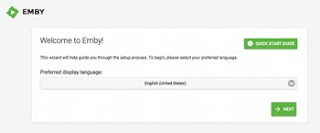








keren kak. bisa bikin sendiri nih.
ReplyDeleteIya bisa kok, gak perlu modal uang, cukup dilaptop juga bisa tinggal download, install kelar deh :D
Deletekak bisa pernah menggunakan phpmotion gak?
ReplyDeleteIya pernah kok, mau buat apa ?
Delete